- A Photoshop az egyik legnépszerűbb tervezőprogram, de vajon mennyire ismeri valójában a felső menüket?
- Intelligens objektumok átalakítása rétegekké a Photoshopban
- Rendezés> Fordított Photoshopban
- Rétegek egyesítése Photoshopban
- Készen állsz többet megtudni?
A Photoshop az egyik legnépszerűbb tervezőprogram, de vajon mennyire ismeri valójában a felső menüket?
Minden, amire a Photoshopban a rétegekkel kapcsolatban szükséged van, a Rétegek panelen található, igaz? Ó, nem, nem, nem, nem... sokkal több minden áll rendelkezésedre, és mindvégig az orrod előtt - vagy legalábbis a Photoshop tetején - volt. Természetesen a Rétegek menüpontról beszélek.
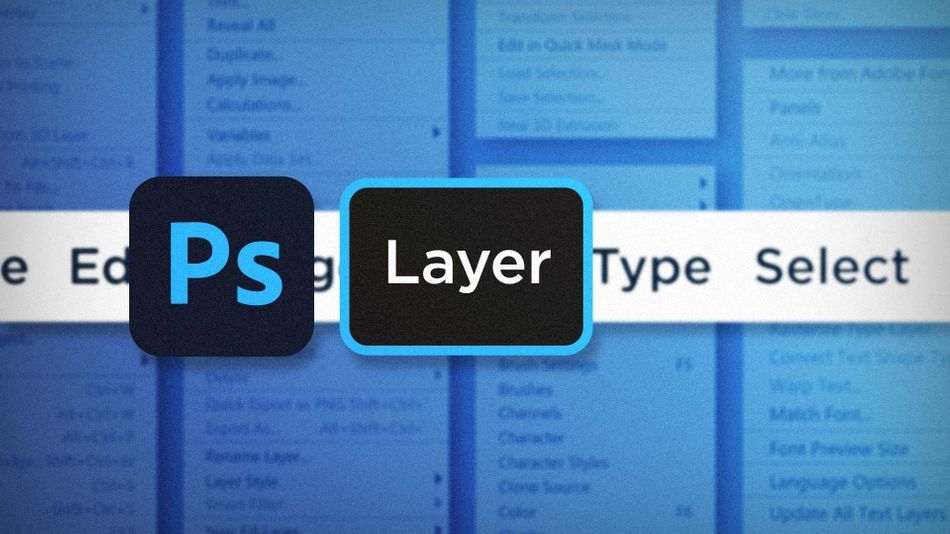
Igen, a leggyakrabban használt rétegparancsok közül sok a réteg panelen is megtalálható gombok és legördülő menük formájában, de van egy maroknyi, amelyhez meg kell nyitnod a réteg menüt. Íme néhány a számomra leghasznosabbak közül:
- Intelligens objektumok rétegekké alakítása
- A rétegek egymásra helyezésének sorrendjének megfordítása
- Rétegek egyesítése
Intelligens objektumok átalakítása rétegekké a Photoshopban
Az intelligens objektumok fantasztikusak. Lehetővé teszik, hogy pusztításmentesen dolgozzunk velük, és úgy viselkednek, mint az előkompozíciók az After Effectsben. De nagyon megnehezíthetik a dokumentumot, különösen, ha sok van belőlük. Ha végeztünk a szerkesztéssel, nagyon hasznos lehet ezeket az intelligens objektumokat visszaalakítani normál rétegekké, de ez egy elég fárasztó folyamat, ha egyesével csináljuk őket. Itt jön aConvert to Layers parancs következik. Válassza ki a konvertálni kívánt rétegeket, majd menjen fel a Réteg> Intelligens objektumok> Réteggé alakítás.

Ennyire egyszerű! A Photoshop a kijelölt intelligens objektumok mindegyikét visszaalakítja normál réteggé. Jó ötlet, ha elmented a dokumentumod egy másolatát, mielőtt ezt megteszed, mert ha egyszer már elkötelezted magad, nincs visszaút a nem-destruktív világba.
Tipp: Ezt a parancsot úgy is elérheti, ha a réteg paneljén jobb egérgombbal kattint az intelligens objektumra.
Rendezés> Fordított Photoshopban
Előfordult már, hogy a rétegek a vártnál fordított sorrendben jelentek meg? Valószínűleg egyesével átrendezted őket, nem igaz? Van egy sokkal egyszerűbb módszer. Jelöld ki a rétegeket, majd menj a Réteg> Elrendezés> Fordítva Így a rétegek megfelelően vannak egymásra helyezve.

Rétegek egyesítése Photoshopban
Több tucat réteggel zsúfolta tele a munkaterületét csak azért, hogy egyetlen elemet készítsen? Már nincs szüksége hozzáférésre ezekhez a rétegekhez? Ideje egyesíteni. Válassza ki az egyesíteni kívánt rétegeket, és menjen fel a(z) Réteg> Rétegek egyesítése Most a kijelölt rétegek egybe vannak összevonva. Szépen és rendezetten.

Elképesztő, hányszor fordítottam meg kézzel a rétegeim sorrendjét, vagy konvertáltam egyesével Smart Objects rétegekké. Most, hogy ismeri a Layer menü ezen parancsait, soha többé nem kell átesnie ezen a kínszenvedésen. Konvertálja az összes Smart Objects-t egyszerre réteggé, fordítsa meg a rétegek sorrendjét egy kattintással, és egyesítse a rétegeit pontosan úgy, ahogyan azt szeretné. Minél többettudod.
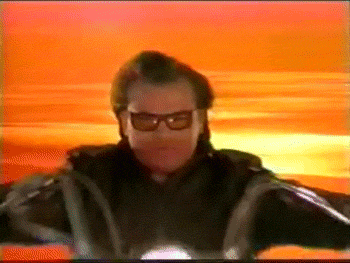
Készen állsz többet megtudni?
Ha ez a cikk csak felcsigázta az étvágyadat a Photoshop tudás iránt, úgy tűnik, egy ötfogásos shmorgesborgra lesz szükséged, hogy visszaaludj. Ezért fejlesztettük ki a Photoshop & Illustrator Unleashed!
A Photoshop és az Illustrator két nagyon fontos program, amelyet minden Motion Designer-nek ismernie kell. A tanfolyam végére képes leszel a semmiből létrehozni saját grafikáidat olyan eszközökkel és munkafolyamatokkal, amelyeket a professzionális tervezők nap mint nap használnak.